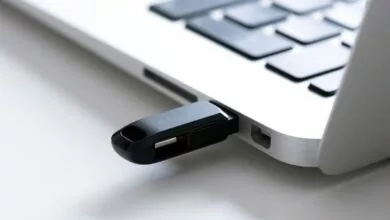گاهی اوقات پیش میآید که بخواهیم لپتاپ خودمان را به تلویزیون متصل کنیم تا ارائه خاصی را انجام دهیم یا از تلویزیون بهعنوان مانیتور برای نمایش محتواهای لپتاپ و پخش فیلم استفاده کنیم. در حالت عادی برای اتصال لپتاپ به تلویزیون، باید کابل HDMI داشته باشید تا بتوانید کابل را به تلویزیون و لپتاپ خودتان متصل کرده و محتواهای لپتاپ را روی تلویزیون نمایش دهید.
حالا مشکل اینجاست که خیلی اوقات ما کابل HDMI را به همراه خودمان نداریم یا ممکن است که در آن لحظه خاص نتوانید از فروشگاهی، کابل HDMI را تهیه کنیم. در این حالت چه کاری میتوانیم انجام دهیم؟ آیا امکان اتصال لپتاپ بدون نیاز به کابل به تلویزیون وجود دارد یا خیر؟
در این مقاله میخواهیم در مورد آموزش اتصال لپتاپ به تلویزیون با وایرلس (بدون کابل) صحبت کنیم و بگوییم که چطور میتوانید بدون نیاز به کابل HDMI، لپتاپ خودتان را به تلویزیون متصل کنید و از تلویزیون برای ارائه مطالب یا مشاهده فیلم استفاده کنید.
اگر از جمله افرادی هستید که دوست دارید با روش اتصال لپتاپ به تلویزیون بدون نیاز به کابل آشنا شوید، پیشنهاد ما این است که حتماً تا انتهای این مقاله با ما همراه باشید تا روش اتصال لپتاپ به تلویزیون با وایرلس (بدون کابل) را یاد بگیرید و این کار را بهراحتی انجام دهید.

آموزش اتصال لپتاپ به تلویزیون با وایرلس (بدون کابل)
اگر همیشه از کابل HDMI برای اتصال لپتاپ به تلویزیون استفاده میکنید، باید بدانید که سوکت این کابل بسیار ظریف و حساس است و ممکن است پس از مدتی خراب شده و بهدرستی محتویات لپتاپ را در تلویزیون نمایش ندهد. همچنین خراب شدن کابل HDMI مشکلاتی مانند قطعی صدا و پرش تصویر را به وجود میآورد.
در این حالت، بهتر است به یک مرکز تخصصی تعمیر لپتاپ مراجعه کنید تا بتواند سوکت کابل را برایتان تعویض کند تا بتوانید مجدداً از آن استفاده کنید.
نگهداری کابل HDMI و مراقبت از این کابل کمی دشوار است؛ به همین خاطر توصیه ما این است که از روشهای اتصال بیسیم لپتاپ به تلویزیون استفاده کنید تا کمتر دچار مشکل شوید و بتوانید بدون نیاز به هیچگونه وسیله جانبی، کار اتصال را انجام دهید.
در ادامه با هم مراحل آموزش اتصال لپتاپ به تلویزیون با وایرلس (بدون کابل) را بررسی خواهیم کرد. توجه داشته باشید که هم تلویزیون و هم لپتاپ شما باید از امکانات گفته شده برخوردار باشند تا بتوانید این مراحل را انجام دهید. (در تلویزیونهای قدیمی، احتمال عدم پشتیبانی از مراحل وجود دارد.)

مراحل آموزش اتصال لپتاپ به تلویزیون با وایرلس (بدون کابل)
برای اینکه بتوانید لپتاپ خود را به تلویزیون متصل کنید، مراحل زیر را انجام دهید:
1- روشنکردن WIFI DIRECT تلویزیون:
در اولین مرحله نیاز است که به تنظیمات تلویزیون خودتان مراجعه کنید و تنظیمات مربوط به wifi direct را جستجو کنید و سپس این گزینه را روی روشن یا on قرار دهید تا بتوانید با لپتاپ خود به تلویزیون متصل شوید.
2- وارد شدن به بخش دستگاهها:
در لپتاپ خودتان، وارد قسمت setting شوید و سپس گزینه devices را انتخاب کنید تا بتوانید وارد این قسمت شوید. دقت کنید که سیستم عامل لپتاپ شما باید ویندوز 10 باشد تا از این قابلیت پشتیبانی کند.
3- اتصال به بلوتوث:
در مرحله بعدی، وارد بخش Bluetooth & other diveces شوید و سپس گزینه add Bluetooth or other device را انتخاب کنید.
4- انتخاب گزینه wireless:
در مرحله بعدی پنجرهای جدید برایتان باز خواهد شد که در این قسمت، نیاز است که گزینه wireless display or dock را انتخاب کنید تا سیستمهای دیگر به شما نمایش داده شوند.
5- جستجو و اتصال به تلویزیون:
زمانی که کارهای قبلی را انجام دهید و بهدرستی تمام مراحل را طی کرده باشید، در این مرحله به شما نام تلویزیون که بهصورت wifi direct است نمایش داده خواهد شد و میتوانید بهراحتی به آن متصل شوید. کافی است در این مرحله روی نام تلویزیون کلیک کنید و کارهای اتصال را انجام دهید تا لپتاپ شما به تلویزیونتان متصل شود.
6- استفاده از قسمت project:
در مرحله بعدی ممکن است که نتوانید بهدرستی تصویر لپتاپ را روی تلویزیون دریافت کنید. در این حالت، نیاز است که به قسمت project وارد شوید و تنظیمات خاصی را برای نمایش در این قسمت انجام دهید.
برای دسترسی به این تنظیمات، نیاز است که روی قسمت نوتیفیکیشنهای سیستم که در پایین و سمت راست قرار دارد، کلیک کنید تا گزینههای مربوط به این قسمت باز شوند.
سپس روی گزینه project کلیک کنید تا بتوانید گزینههای مربوط به این بخش را مشاهده کنید. اگر میخواهید دقیقاً چیزی که در صفحهنمایش لپتاپ نمایش داده میشود را روی تلویزیون نیز مشاهده کنید، گزینه duplicate را انتخاب کنید.
اگر هم میخواهید که صفحه لپتاپ را خاموش کنید و از تلویزیون بهعنوان مانیتور استفاده کنید، میتوانید گزینه second screen only را انتخاب کنید تا صفحه نمایش لپتاپ غیرفعال شود و تمام محتواها در تلویزیون پخش شوند.
اگر هم میخواهید که صفحه نمایش لپتاپ و تلویزیون بهصورت مکمل هم عمل کنند و محتوا در هر دو دستگاه نمایش داده شود، میتوانید گزینه extend را انتخاب کنید و از این صفحات، بهصورت مشترک استفاده کنید.
تا به اینجای مقاله آموزش اتصال لپتاپ به تلویزیون با وایرلس (بدون کابل) به شما گفتیم که چطور میتوانید بهراحتی و بدون نیاز به کابل hdmi، لپتاپ خودتان را به تلویزیون متصل کنید و تصویر لپتاپ را روی تلویزیون مشاهده کنید.
حالا میخواهیم ادامه بگوییم که اگر این روش برایتان کار نکرد باید چه چیزهایی را بررسی کنید تا بتوانید مشکل را حل کنید.

رفع خطاهای رایج برای اتصال لپتاپ به تلویزیون با وایرلس (بدون کابل)
1- امکان wifi direct در تلویزیون:
اولین موضوع این است که در تنظیمات تلویزیون خودتان حتماً به دنبال گزینه wifi direct باشید و اگر این گزینه را پیدا نکردید، احتمال این وجود دارد که تلویزیون شما چنین امکانی را نداشته باشد. برای اطمینان بیشتر، مدل و برند تلویزیون خودتان را جستجو کنید و ببینید تلویزیون شما این امکان را دارد یا خیر.
2- ایراد در درایو بلوتوث لپتاپ:
اگر تلویزیون شما چنین قابلیتی را دارد و باز هم با انجام مراحل گفته شده نمیتوانید کار اتصال را انجام دهید، نیاز است که درایو بلوتوث لپتاپ خودتان را بررسی کنید. گاهی اوقات ممکن است هنگام تعویض ویندوز، درایوهای لپتاپ را بهدرستی نصب نکنید یا درایوی را نصب کنید که با سیستم همخوانی ندارد. چنین حالتی باعث عدم اتصال لپتاپ به تلویزیون میشود. برای نصب صحیح درایوهای لپتاپ، میتوانید به مرکز تخصصی لپتاپ مراجعه کنید تا به بهترین شکل ممکن، درایوهای سیستم شما را نصب کنند و بتوانید از سیستم خود بهدرستی استفاده کنید.
3- قطع شدن اتصال:
اگر بعد از اتصال متوجه شدید که اتصال بهصورت خودکار قطع میشود و نمیتوانید از این اتصال بهدرستی استفاده کنید، بهتر است نسخههای وایفای تلویزیون و لپتاپ را بررسی کنید.
معمولاً اگر نسخه وایفای خیلی پایین باشد و همخوانی نداشته باشند، نمیتوانید از این قابلیت بهدرستی استفاده کنید و با مشکل مواجه خواهید شد. چنانچه نیاز به تعمیرات تلویزیون داشته باشید می توانید روی خدمات تعمیر تلویزیون هوم سرویز حساب کنید.

جمعبندی مطالب
در این مقاله در مورد آموزش اتصال لپتاپ به تلویزیون با وایرلس (بدون کابل) صحبت کردیم و گفتیم که چطور میتوانید بدون نیاز به هرگونه کابل جانبی، لپتاپ خودتان را به تلویزیون متصل کنید و مشکلی از این بابت نداشته باشید.
همچنین با هم بررسی کردیم که اگر نتوانستید بهدرستی اتصال را انجام دهید یا بعد از اتصال به قطعی خوردید، چطور این مشکل را خطایابی کرده و رفع کنید. امیدواریم این مقاله به شما کمک کرده باشد که بتوانید در مورد آموزش اتصال لپتاپ به تلویزیون با وایرلس (بدون کابل) اطلاعات بیشتری کسب کنید و مشکلی در این زمینه نداشته باشید.
از اینکه تا انتهای این نوشته با ما همراه بودید از شما متشکریم و دعوت میکنیم سایر مقالات مانند علت سیاه شدن صفحه تلویزیون را در وبلاگ هوم سرویز مطالعه کنید. اگر وای فای کامپیوتر شما دائماً قطع میشود، میتوانید ویدئوی نحوه رفع مشکل قطع شدن اینترنت وای فای در کامپیوتر را در هوم سرویز ببینید و این مشکل را سریعاً حل کنید.
برای دریافت خدمات مختلف هوم سرویز هم کافی است به سایت و اپلیکیشن هوم سرویز مراجعه کنید. هوم سرویز با ارائه بیش از ۴۰۰ نوع سرویس از تعمیر پلی استیشن گرفته تا تعویض تاچ لمسی گوشی آماده ارائه خدمات به شما عزیزان است.